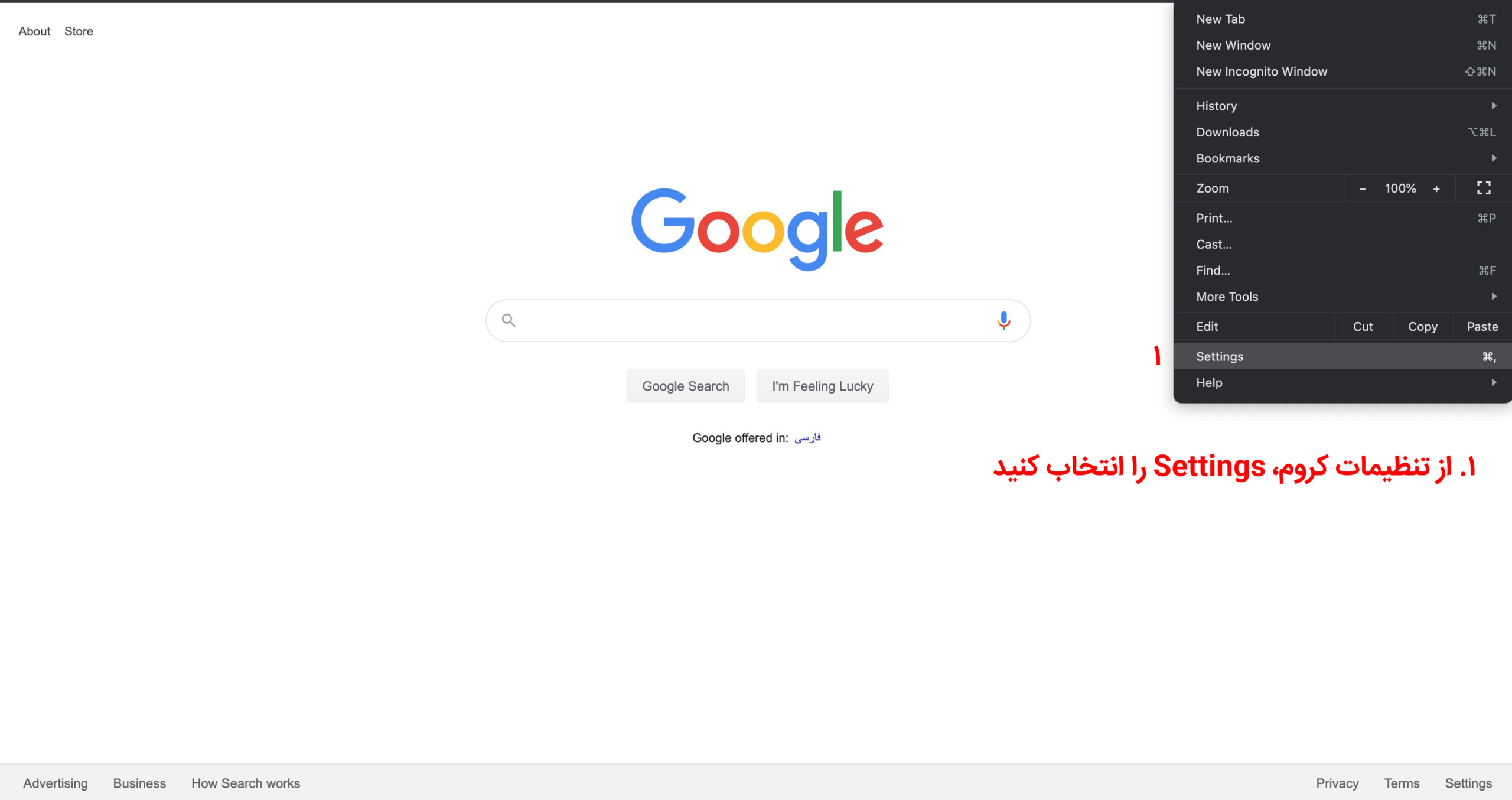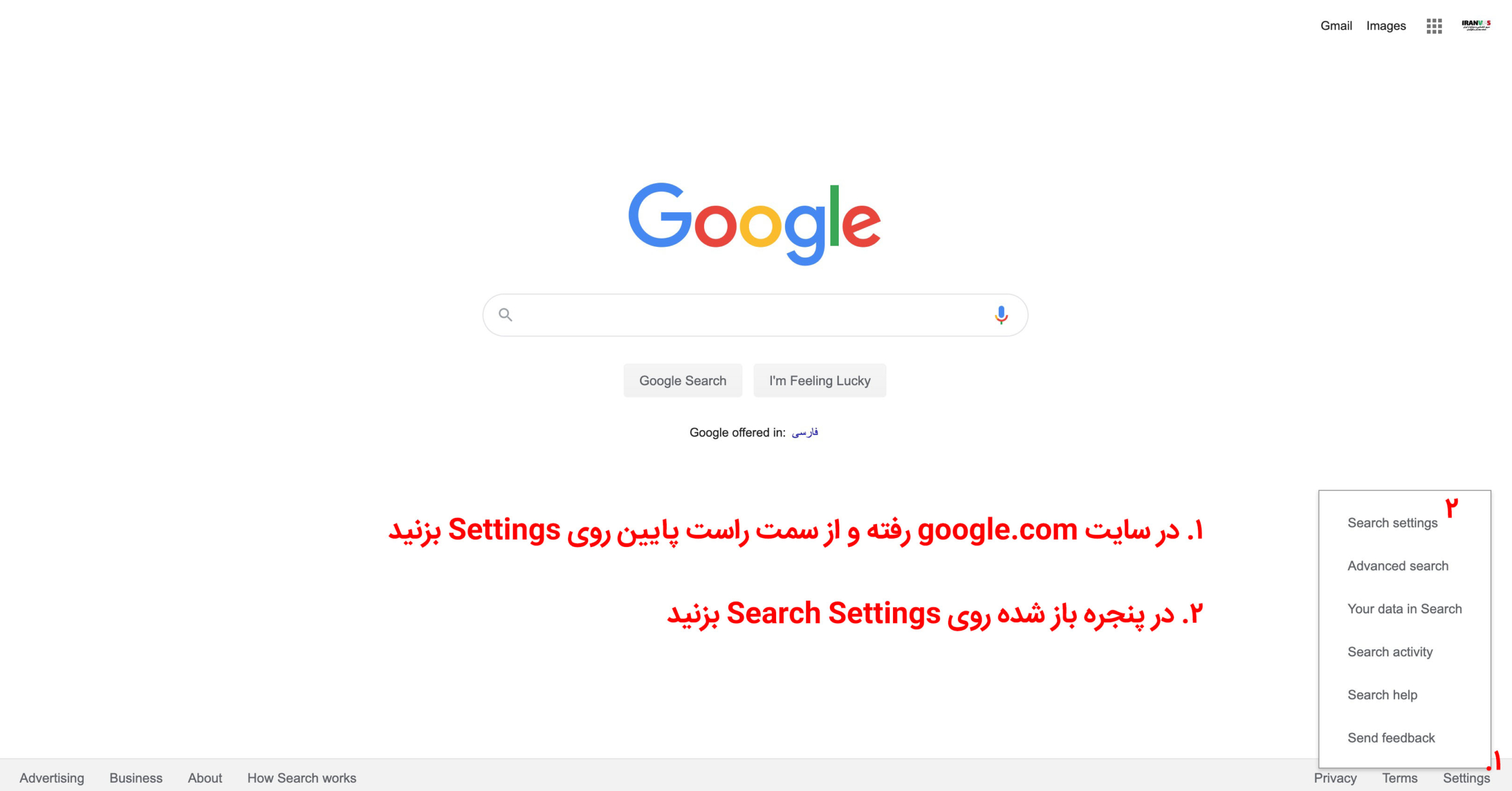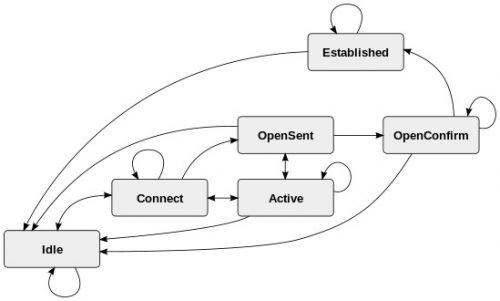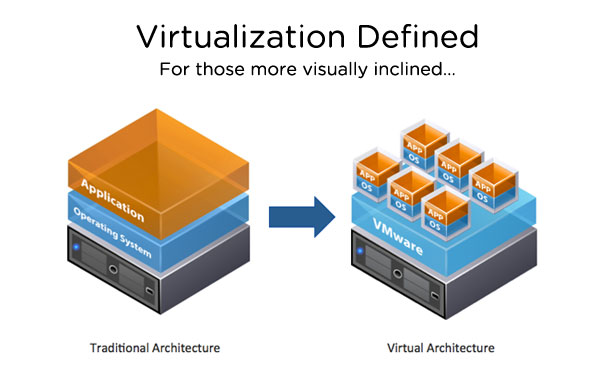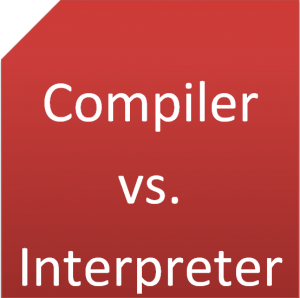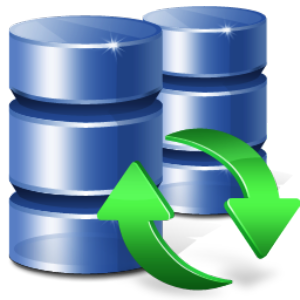
روش برگرداندن بک آپ روزانه پایگاه داده
14/12/2017
آموزش پیکر بندی امنیتی cPanel ویدیو
15/12/2017نحوه اعمال فیلتر برای ایمیل درcPanel
با سلام . در این پست قصد داریم نحوه اعمال فیلتر برای ایمیل درcPanel را به صورت گام به گام و تصویری برای شما مخاطبان عزیز ارائه دهیم .امیدواریم این مطلب مورد توجه شما قرار بگیرد .

نحوه اعمال فیلتر برای ایمیل درcPanel
در بعضـی مواقع احتمال دارد که بخواهید رفتار ویژه ای با بعضـی از ایمیل ها داشته باشید که در این صورت خواهید توانست بر طبق آموزش پایین برای آن یک فیلتر بسازید .(اختصاصی کردن ایمیل)
برای این کار در منوی mail روی email filters کلیک نمایید .
نکته : (این گزینه در استـایل های قدیمی تر CPanel مساوی با Account Level Filtering بوده می باشد. )
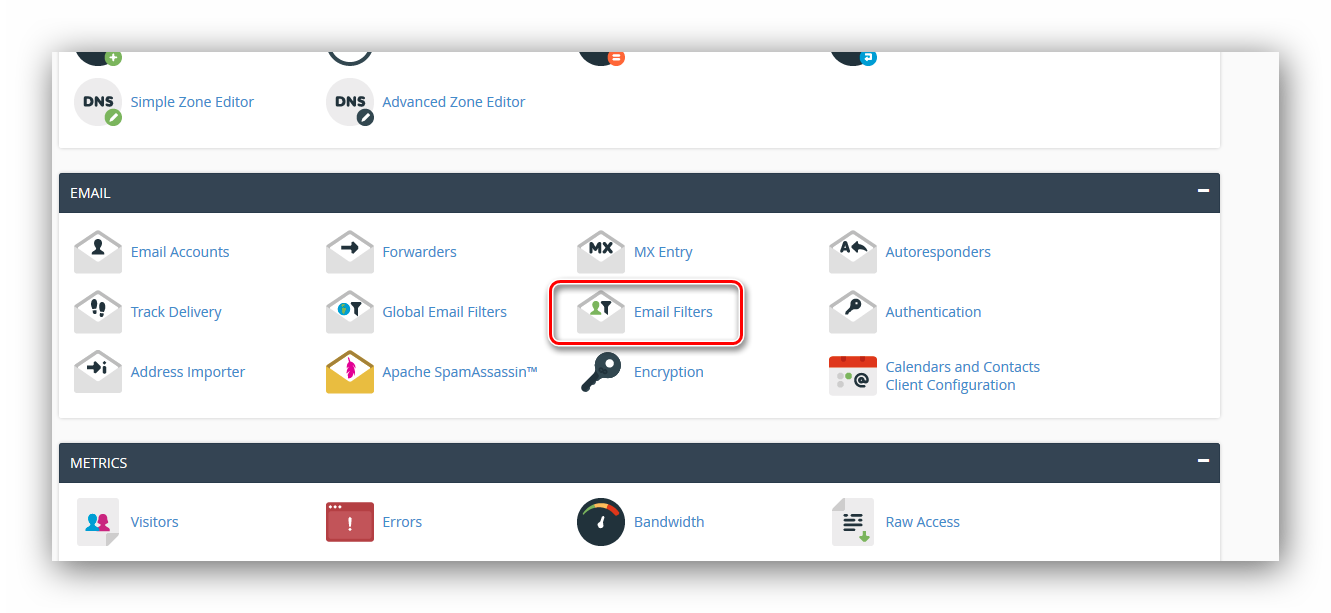
نحوه اعمال فیلتر برای ایمیل درcPanel
جلوی اکانت موردنظـر manage filters را زده تا به لیست فیلتر های موجود وارد شوید.
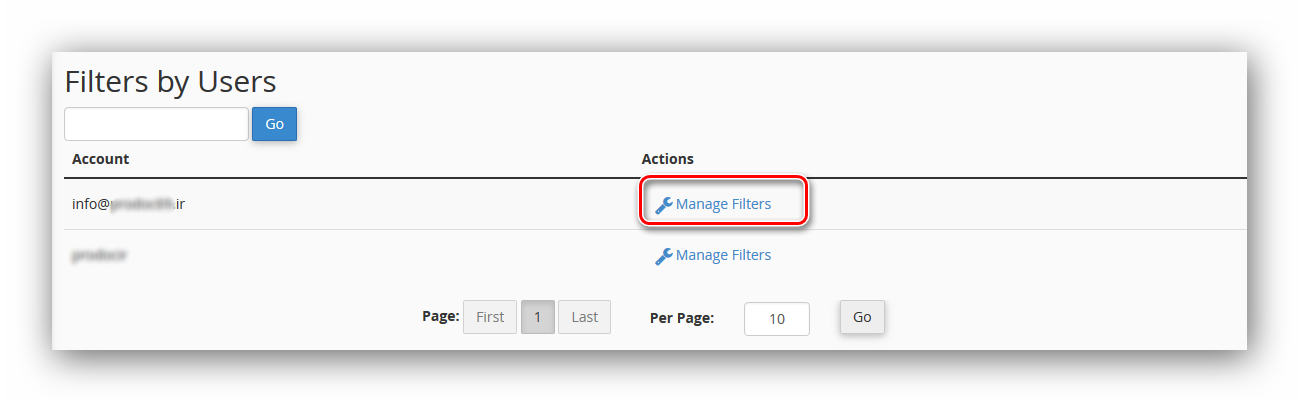
دراین پنجره خواهید توانست برای ساخت فیلتر رویCreate a new filter کلیک نمایید .
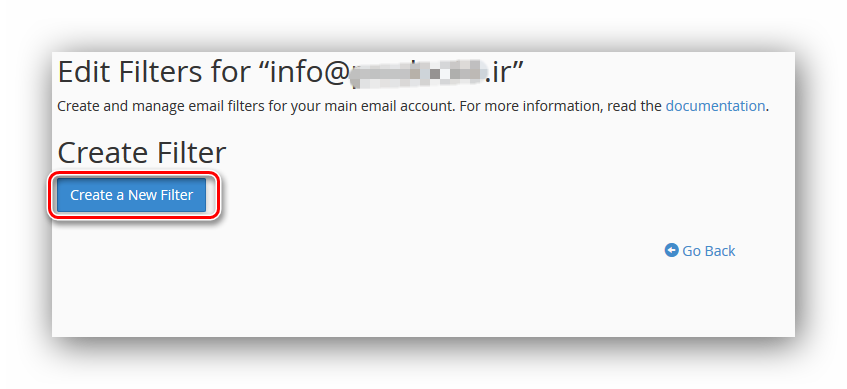
توضیحات پایین را خواهید توانست در تصویر بعدی اعمال کنید.
در فیلد اول عنوان فیلترخود را وارد کنید .این متن به حروف حساس می باشد.
در قسمـت دوم تصویر در نخستین منو کشویی هدربـاره نظـر خود را وارد نمایید .
مثال from :فیلتر ها بر روی ارسال کننده ایمیل اعمال گردد.
در منوی کشویی دوم نوع اعمال متن بر روی فیلتر را گزینش مینمایید .
مثال : Ends with متن هدر گزینش شده با متنی که ما وارد میکنیم تمام شود.(برای مثال google.com برای ایمیل هایی که مرتبط بهgoogle است)
مهم ترین گزینه ها ی موجود در این منو عبارتند از:
1- Equals:
متن بر طبق الگوی وارد شده
2- Matches regex:
موارد شبیه الگوی منطقی وارد شده
3- Contains:
موارد حاوی الگوی وارد شده
4- Begins with:
مواردی که با الگوی وارد شده آغاز شوند.
در بخـش سوم نیز خواهید توانست رفتاری که می بایست بر روی فیلتر اعمال شود را گزینش نمایید.
برای مثال در این کادر با گزینش redirect to email خواهید توانست ایمیل هایی که با الگوی انتخابی شما تناسب دارند را به یک ایمیل دلخواه ریدایرکت نمایید.
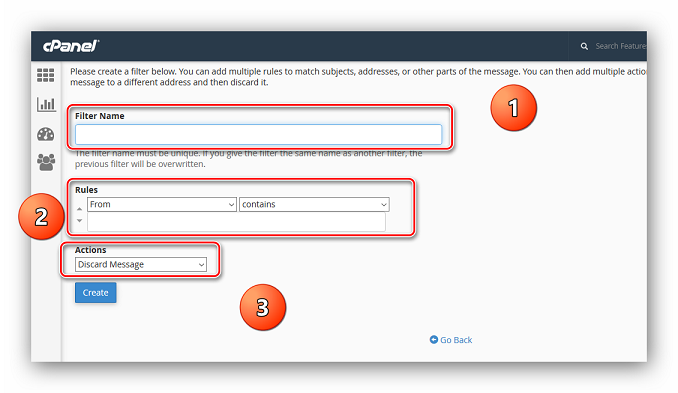
روی create کلیک نمایید .
خب دوستان به پایان آموزش نحوه اعمال فیلتر برای ایمیل درcPanel رسیدیم . مارا با سایر مطالب در زمینه هاستینک و سی پنل همراهی بفرمایید
از توجه شما سپاس گزاریم